Si usa el emulador de Android Bluestacks para acceder a aplicaciones móviles o juegos en una computadora Mac o Windows, BlueStacks requiere mucho espacio de almacenamiento cuando instala varios juegos y programas, lo que puede afectar la rapidez y eficiencia de su computadora. Para obtener más almacenamiento, debe borrar caché de BlueStacks.
Al igual que todos los demás emuladores de Android, BlueStacks usa una cantidad significativa de datos, así como el emulador, mantiene los archivos en caché mucho después de que haya dejado de usar las aplicaciones de Android. Debemos borrar cachés para liberar espacio en disco para mantener el rendimiento de la computadora
Contenido: Parte 1. ¿Por qué es importante borrar el caché de BlueStacks?Parte 2. La herramienta más fácil para eliminar BlueStacks Cache en MacParte 3. Limpiar manualmente el caché de BlueStacks en Windows/MacParte 4. Conclusión
Parte 1. ¿Por qué es importante borrar el caché de BlueStacks?
Si usa una aplicación con frecuencia, su caché de aplicaciones usará más espacio de almacenamiento con el tiempo, lo que podría provocar que el rendimiento del programa se vea afectado o dañado. en la apariencia de un error. Es por esta razón que tendrás que eliminar el caché de BlueStacks.
Se recomienda encarecidamente que borre la caché de BlueStacks si el rendimiento comienza a disminuir visiblemente o siempre que haya un problema en cualquiera de las aplicaciones que ha cargado. Debe eliminar los archivos en caché y los datos almacenados en BlueStacks una vez que haya terminado de utilizar el emulador. Al usar este método, podrá liberar parte del espacio de almacenamiento que ahora se está utilizando en su máquina.
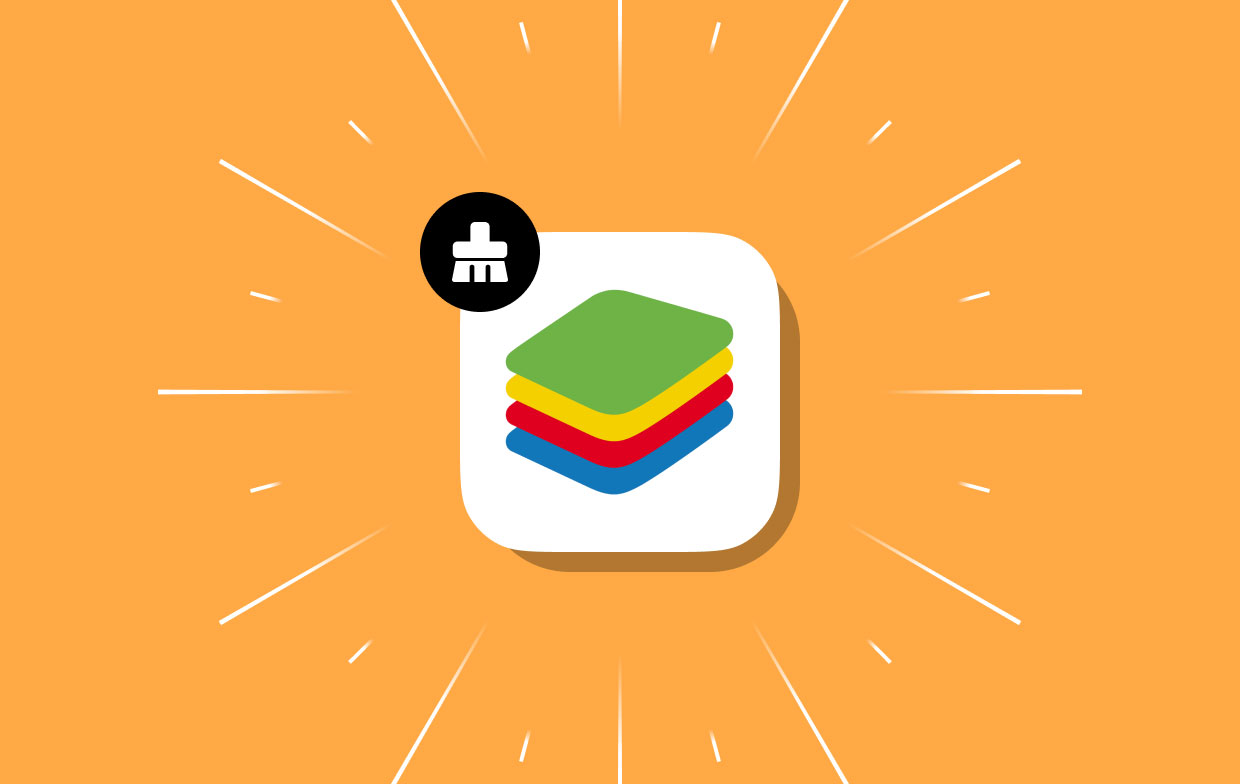
Parte 2. La herramienta más fácil para eliminar BlueStacks Cache en Mac
Mediante el uso iMyMac PowerMyMac, podrá eliminar cualquier elemento o aplicación de Mac o Windows de su computadora que no se haya utilizado durante un período determinado. Con PowerMyMac Junk Cleaner, los usuarios pueden borrar rápida y eficientemente el caché de BlueStacks, lo que hace que haya más espacio de almacenamiento disponible.
Cualquier parte de la situación de la que pueda deshacerse debe serlo, y debe hacerse lo antes posible. Es posible borrar rápida y fácilmente el caché de BlueStacks de sus escritorios Mac o Windows con la ayuda de PowerMyMac Junk Cleaner, que está disponible para los clientes, incluidos los escritorios Mac y Windows.
Los pasos se dividen en sus respectivas secciones a continuación para su lectura.
- En el menú de opciones dentro de la herramienta Junk Cleaner, elija ESCANEAR para comenzar el proceso de buscar elementos que simplemente no tienen suficiente espacio en su computadora Mac o Windows. Después de eso, comenzará el proceso de búsqueda de archivos no deseados.
- Una vez que se complete el escaneo, compile y organice todos los archivos no deseados que se encontraron en su computadora, y luego borrar
- Elija los objetos que desea desechar; seleccionar todo resultará en el descarte de todos los elementos para borrar el caché de BlueStacks.
- Si "LIMPIEZA" se selecciona en el menú, los datos innecesarios se eliminarán inmediatamente después de realizar la selección. Aparecerá un aviso emergente con el título "Limpiado Completado" aparecerá en la pantalla después de que haya finalizado el proceso de limpieza.
- La capacidad de memoria que se está utilizando ahora, junto con la capacidad de memoria total que está disponible, se mostrarán en la pantalla al mismo tiempo simultáneamente. Puede eliminar más archivos yendo al menú Pantallas, eligiendo el Revisar opción, y luego haciendo clic en "Sí" para confirmar la eliminación.
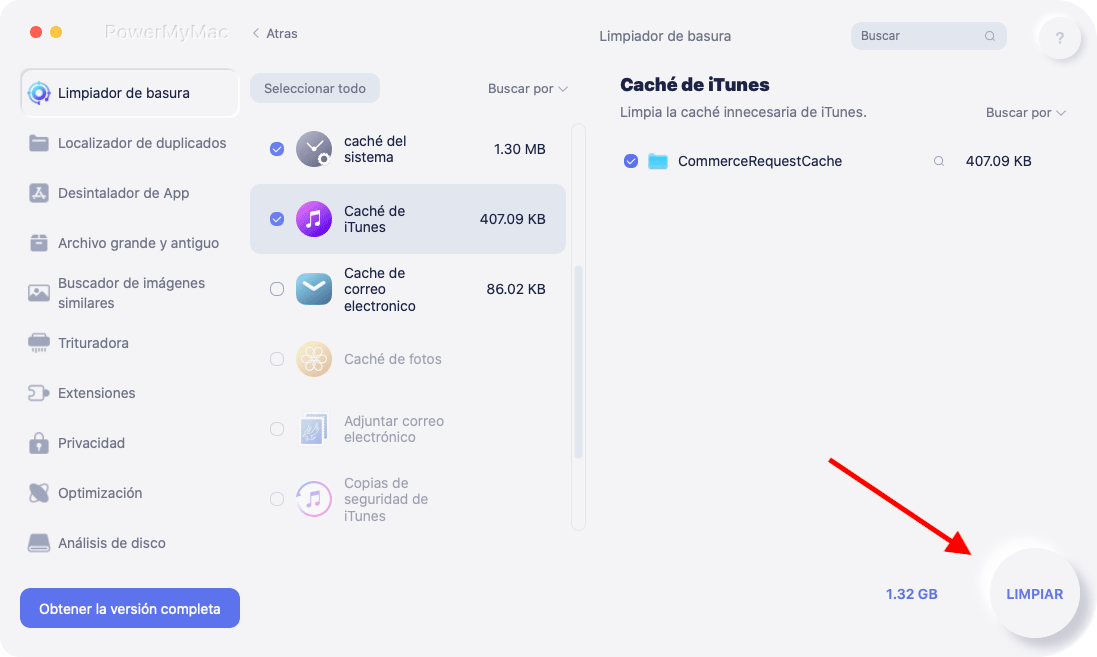
Parte 3. Limpiar manualmente el caché de BlueStacks en Windows/Mac
En esta sección, lo guiaremos a través del proceso de cómo borrar el caché y los datos de BlueStacks para Windows y Mac. Echemos un vistazo.
Borrar caché de servicios de Google Play
Los usuarios primero deben limpiar el Servicios de Google Play caché ya que BlueStacks descarga aplicaciones y juegos de Play Store. Así es como se limpia el caché de Google Play Services.
- Abra BlueStacks en la computadora y vaya a la Aplicaciones del sistema directorio primero. Elegir Ajustes siguiente.
- Elija la opción Aplicaciones dentro de la configuración de la aplicación.
- Después de eso, busque y elija Servicios de Google Play. Elegir el Almacenamiento elección.
- En su tienda Google Play, seleccione el botón Administrar espacio.
- Haga clic en la opción Borrar toda la información en la siguiente ventana.
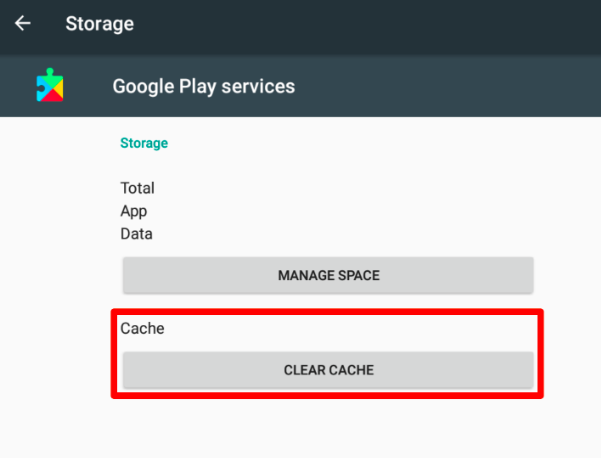
Borrar datos de caché de BlueStacks Android
Este es otro método que funciona bien para borrar el caché de BlueStacks. Los datos de la aplicación BlueStacks Preferences y los archivos en caché se borrarán al hacer esto. Aquí hay algunos pasos fáciles que debe hacer.
- Abierta BlueStacks en su computadora y vaya a la carpeta Aplicaciones del sistema a continuación. Seleccione Configuración a continuación.
- Elija la opción para Almacenamiento en la configuración de la aplicación.
- En la ventana Almacenamiento, desplácese hasta la parte inferior hacia el Datos de caché elección.
- En la ventana de confirmación, presione el botón OK opción.
Abra la herramienta Liberador de espacio en disco en Bluestacks
Además, BlueStacks viene con la herramienta Liberador de espacio en disco que borra el caché y los datos de BlueStacks. Como resultado, su dispositivo tendrá más espacio. El uso del Liberador de espacio en disco de BlueStacks se explica aquí.
- Comience seleccionando el ícono de engranaje pequeño en la aplicación de emulación BlueStacks en su computadora.
- Seleccione la opción Información del usuario en su Ajustes .
- Seleccione Liberar espacio al lado de Liberador de espacio en disco en el lado derecho de su pantalla.
- En dicha ventana de confirmación, elija la opción Continuar.
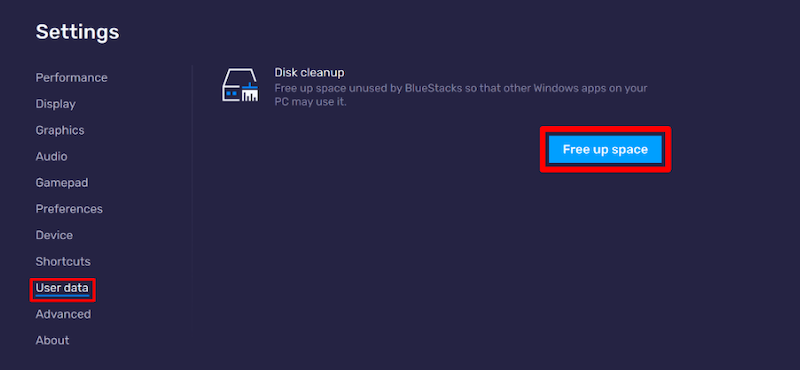
Instrucciones de eliminación de caché para BlueStacks para Mac
- En su Mac, vaya a la Preferencias página para la aplicación.
- Después de abrir la aplicación, elija Bluestacks en la esquina superior izquierda de su pantalla.
- Elija me gusta, y después de eso, clic datos del usuario en la ventana emergente que se abre en la parte superior.
- Elija la opción de ahorrar espacio y simplemente Presione continúa verificando tu elección.
- Bluestacks dejará de funcionar mientras busca y organiza sus datos. Cualquier espacio no utilizado se borrará cuando reinicie el programa.
Parte 4. Conclusión
Es fácil borrar el caché de BlueStacks para computadoras Windows o Mac. El uso de cualquiera de los métodos mencionados anteriormente le permitirá ahorrar espacio en disco para su computadora Mac o Windows. Además del caché de BlueStacks, también puede intentar eliminar el caché de Steam, y use e intente conocer el limpiador de basura PowerMyMac.



